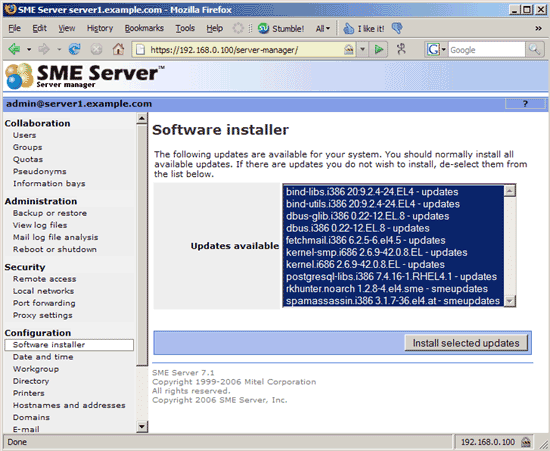Aufsetzen eines Dateiservers für kleine/mittlere Unternehmen mit SME Server 7.1
Drücke Yes um Deine gesamte Auswahl zu aktivieren:
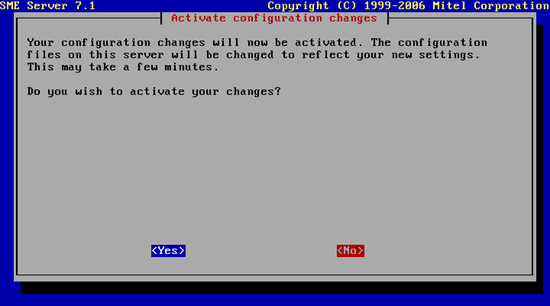
Deine Änderungen werden aktiviert:
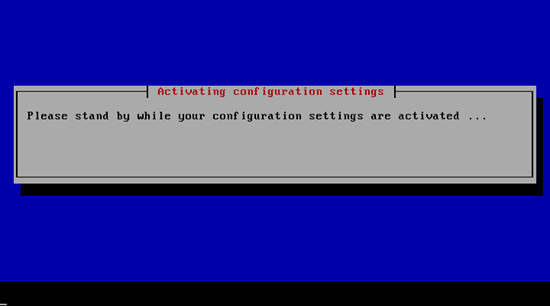
Dein SME Server kann nun verwendet werden!
4 Die Server Konsole
Nach der abgeschlossenen Installation kannst Du Dich nun in die Kommandozeile mit dem Benutzernamen admin und dem admin Passwort einloggen. Danach siehst Du die Server Konsole:
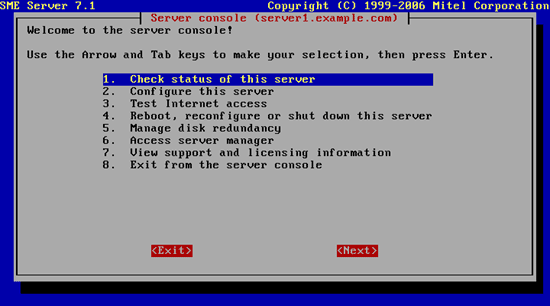
Sie bietet Dir die Möglichkeit, Einstellungen zu ändern, Statusberichte anzusehen, das System neu zu starten, etc. In den meisten Fällen brauchst Du es nicht, da Du fast alles vom SME Server Web Interface ausführen kannst (was ich als Nächstes behandeln werde). Allerdings können wir jetzt testen, ob der SME Server Internetzugang hat:
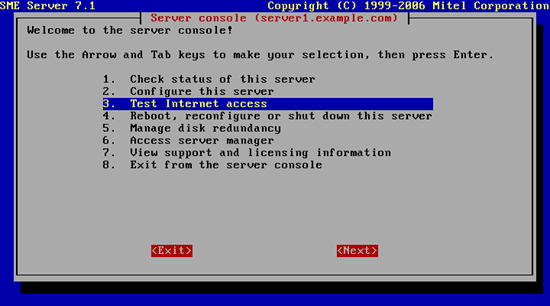
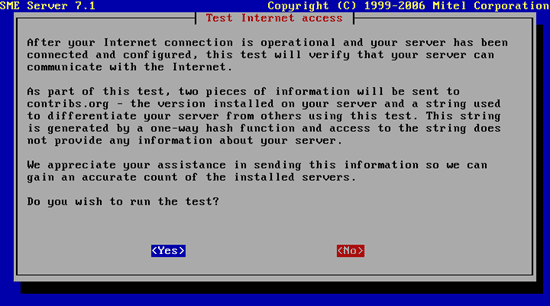
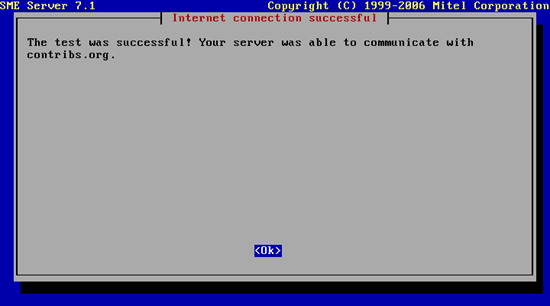
Nach dem erfolgreichen Internet-Test kannst Du 8. Exit from the server console wählen:
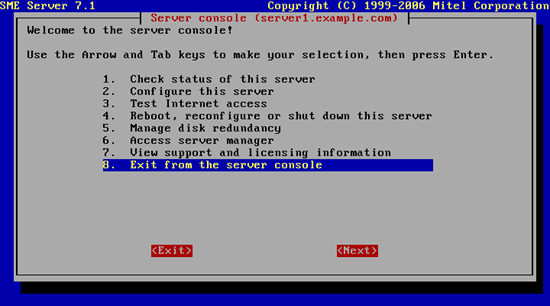
5 Das System aktualisieren
Gehe als Nächstes mit einem Browser zu https://192.168.0.100/server-manager/ und melde Dich als admin an:
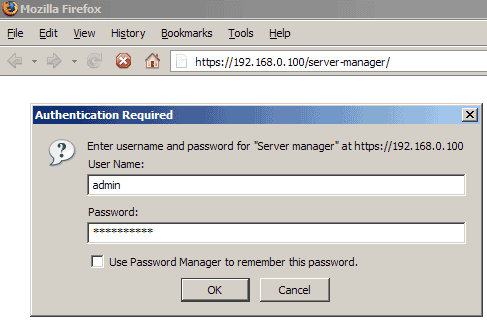
Du müsstest nun das SME Server Web Interface sehen können. Wenn Du magst, kannst Du nun das Menü durchforsten um Dich damit vertraut zu machen:
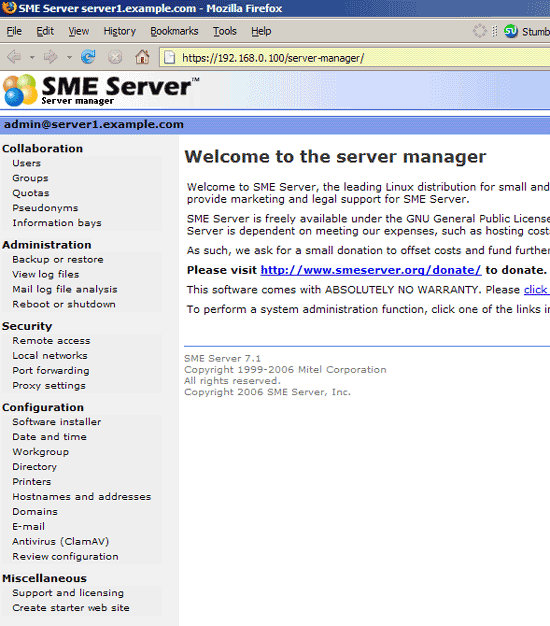
Es macht sich ganz gut nach Updates zu suchen, bevor wir das System verwenden werden. Gehe daher zu Software installer und klicke auf Install available updates:
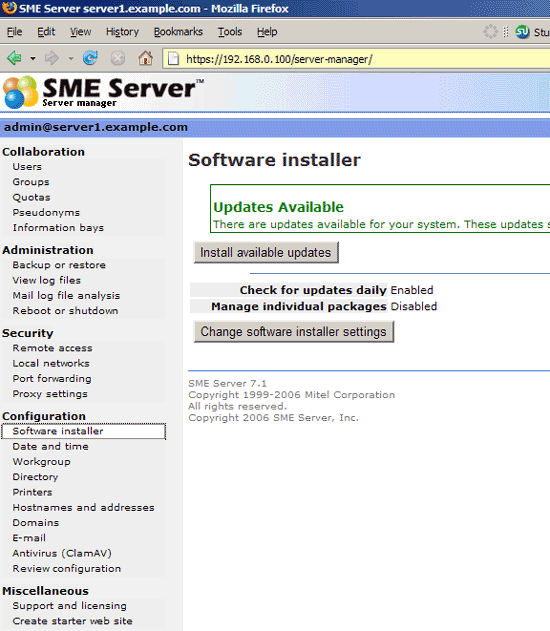
Wähle die Updates aus, die Du installieren möchtest (falls Updates verfügbar sind), klicke dann auf Install selected updates: